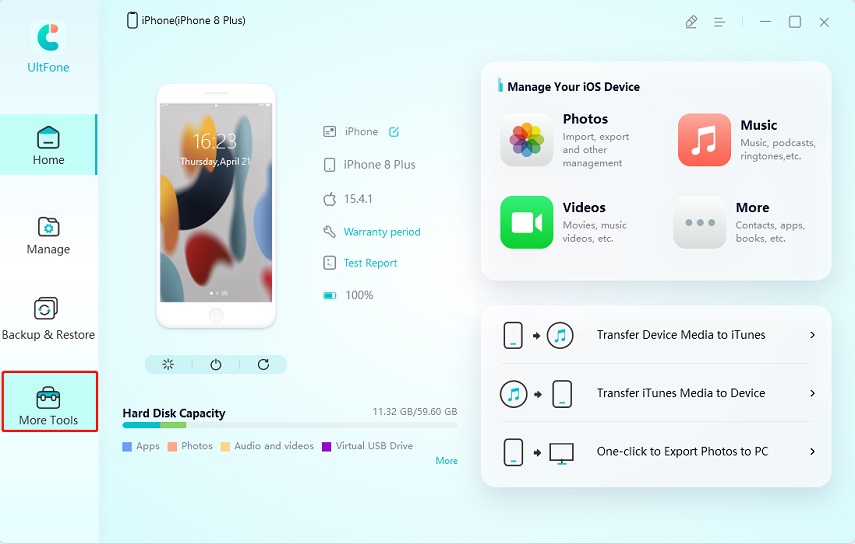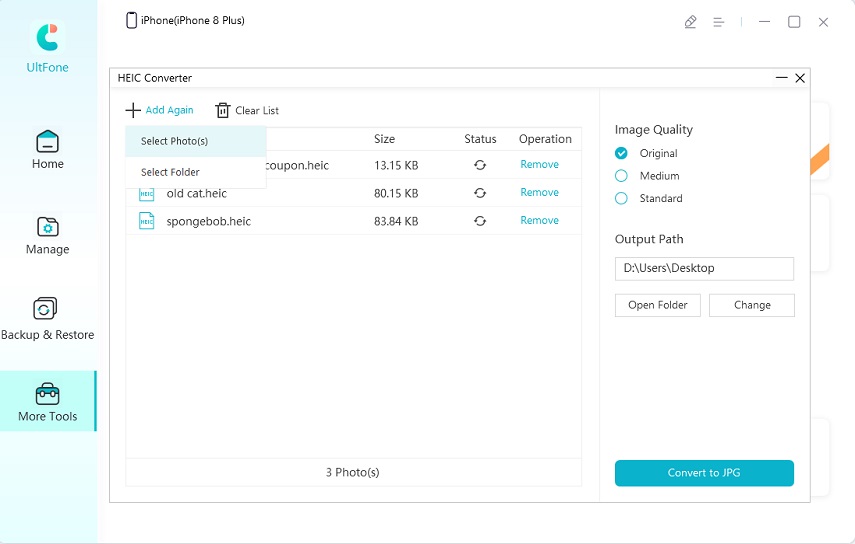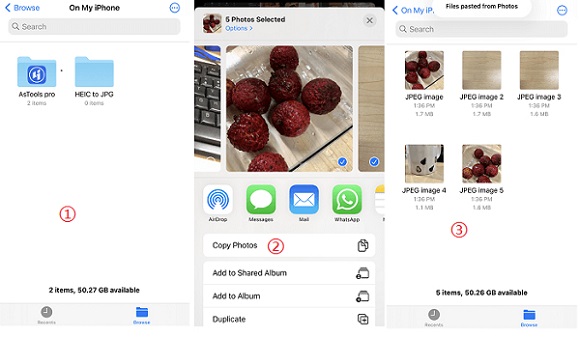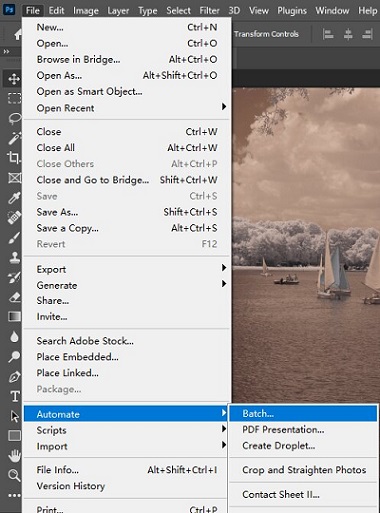¿Cómo Convertir por lotes HEIC a JPG en iPhone/Windows/Mac?
 Santiago Hernandez
Santiago Hernandez- Actualizado en 2023-09-15 a iOS Manager
No es ningún secreto que el nuevo formato de archivo HEIC está causando todo tipo de dolores de cabeza a las personas que intentan abrirlos y convertirlos. ¿Tiene toneladas de fotos HEIC en su iPhone qué necesita convertir a JPG? ¿O está buscando una manera de convertir por lotes archivos HEIC en su computadora Windows o Mac? En esta publicación de blog, le mostraremos 5 formas diferentes de convertir por lotes HEIC a JPG en iPhone/Windows/Mac. Entonces, ya sea que esté utilizando una PC con Windows, una Mac o un iPhone, tenemos un método que funcionará para usted. ¡Empecemos!
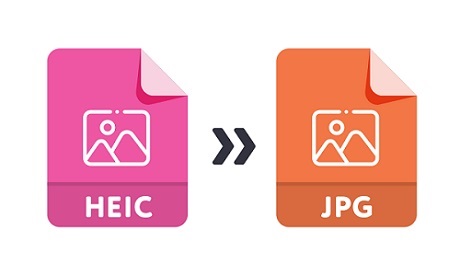
- Parte 1: Diferencia entre HECI y JPG
- Parte 2: 5 formas de convertir por lotes HEIC a JPG en iPhone/Windows/Mac
Parte 1: Diferencia entre HECI y JPG
Los archivos HEIC son el nuevo formato de archivo de imagen que Apple usa para las fotos tomadas con iOS 11 o posterior. JPG es un formato de archivo de imagen más antiguo utilizado por muchos tipos diferentes de dispositivos. Aunque los formatos de archivo HEIC y JPG son formatos de imagen, tienen varias diferencias.
- 1. Archivos HEIC vs. JPG Calidad de imagen:
No hay una diferencia real entre los archivos HEIC y JPEG cuando se trata de calidad de imagen. La única diferencia es que los archivos HEIC suelen tener la mitad del tamaño de los archivos JPEG. Esto los hace ideales para compartir fotos en línea o enviarlas por correo electrónico, ya que ocuparán menos espacio de almacenamiento y se descargarán más rápido. - 2. Archivos HEIC vs. JPG Espacio de almacenamiento:
Los archivos HEIC tienen aproximadamente un 50 % del tamaño de los archivos JPG, por lo que ocupan menos espacio de almacenamiento. Sin embargo, no todos los dispositivos o aplicaciones pueden leer archivos HEIC todavía, por lo que es posible que deba convertirlos a JPG si desea compartirlos con alguien que no tiene un dispositivo o una aplicación que admita archivos HEIC. - 3. Archivos HEIC frente a JPG Sistema operativo compatible:
HEIC es un formato de imagen más nuevo y eficiente compatible con los dispositivos Apple más nuevos y algunos dispositivos Android. JPG es un formato de imagen más antiguo y menos eficiente compatible con la mayoría de los dispositivos. Sin embargo, los archivos HEIC aún no son compatibles con todos los sistemas operativos. Windows 10 no los admite actualmente, por ejemplo. Si desea compartir fotos con personas que usan Windows 10 o una versión anterior de Windows, primero deberá convertir sus archivos HEIC a JPEG. - 4. Transparencia de archivos HEIC vs. JPG:
Otra ventaja de los archivos HEIC es que son transparentes, lo que significa que puedes ver el fondo detrás de la imagen. Los archivos JPG son opacos, por lo que no puede ver el fondo detrás de la foto. Los archivos HEIC no eliminan ningún dato de las imágenes, por lo que no contienen artefactos.
Parte 2: 5 formas de convertir por lotes HEIC a JPG en iPhone/Windows/Mac
- Forma 1: Convertir HEIC a JPG [1000 fotos con 3 clics]
- Forma 2: Usar el convertidor HEIC en línea
- Forma 3: Usar la aplicación de archivos en iPhone para convertir HEIC a granel a JPG
- Forma 4: Usar Photoshop para convertir por lotes HEIC a JPG
- Forma 5: Usar la aplicación de vista previa/fotos en Mac para convertir HEIC a JPG
Forma 1: Convertir HEIC a JPG [1000 fotos con 3 clics]
UltFone iOS Data Manager es la herramienta imprescindible para administrar los datos de su iPhone/iPad. Con él, puede exportar fácilmente fotos desde su dispositivo a su computadora con solo un clic sin usar iTunes. También puede respaldar/restaurar/administrar sus datos sin ninguna limitación. Además, el software permite convertir fotos HEIC a formato JPG en computadoras con Windows. Y si eso no es suficiente, también le permite deshabilitar la accesibilidad del dispositivo por su cuenta y crear una unidad USB virtual para administrar sus datos. Compatible con la nueva serie iPhone 15 y iOS/iPad OS 17, UltFone iOS Data Manager es esencial para cualquier persona que quiera aprovechar al máximo sus dispositivos Apple.
Caracteristicas:
- Exporte fotos sin esfuerzo desde su dispositivo iOS a su computadora con solo un clic.
- Mantén tus fotos seguras y respaldadas sin usar iTunes.
- Administre y transfiera fácilmente sus datos de iOS entre dispositivos sin limitación.
- Convierta archivos HEIC a formato JPG en modo por lotes con solo unos pocos clics, ahorrándole tiempo y molestias.
Convertir HEIC a JPG
-
Paso 1Para la conversión masiva de heic a jpg, primero debe instalar UltFone iOS Data Manager en su Mac/PC. Una vez instalado, conecta tus dispositivos con un cable USB.

-
Paso 2En la parte inferior, haga clic en el icono "Convertidor HEIC" y aparecerá una pantalla emergente. Para convertir más de una foto a la vez, seleccione la opción de carpeta en lugar de la opción de foto (use para convertir una sola imagen).

-
Paso 3 Después de cargar, seleccione la ubicación del archivo convertido y comience a convertir. Todos los archivos convertidos se mostrarán en el sitio elegido

Forma 2: Usar el convertidor HEIC en línea
Si no desea descargar e instalar ningún software, puede usar Online HEIC Converter. Lo que tienes que hacer es:
- 1. Simplemente haga clic aquí para abrir el sitio heic.online.
- 2. Se abre una ventana con la opción "Agregar archivos HEIC". Cargue el archivo agregando o arrastrando y soltando.
3. Después de cargar todos los archivos (hasta 100), haga clic en la pestaña "Descargar todo" en la parte inferior. Viene una carpeta zip con archivos JPG, abra o extraiga los archivos zip para verificar.

Desventajas:
- Aunque esta herramienta funciona en línea (sin complicaciones de instalación), impone una fuga de privacidad ya que exige acceso a sus archivos o datos para cargar sus archivos en línea.
- Solo admite hasta 100 archivos a la vez.
Forma 3: Usar la aplicación de archivos en iPhone para convertir HEIC a granel a JPG
Si desea convertir fotos HEICK por lotes usando su iPhone o iPad, simplemente siga estos sencillos pasos.
- 1. Abra la aplicación Archivos de su iPhone y cree una nueva carpeta (con cualquier nombre) presionando un espacio en blanco.
- 2. Luego, vaya a la aplicación Fotos y elija las fotos que desea convertir. Elija fotos HEIC y cópialas.
3. Vuelva a la aplicación Archivos y pegue todas las fotos en la carpeta recién creada. Ahora verá imágenes guardadas en formato JPEG, como el formato JPG.

Desventajas:
- Perderá parte de la calidad de las fotos en el proceso al usar la aplicación Archivos.
- Otro inconveniente potencial es que si tiene muchas fotos HEIC, la aplicación Archivos tarda un tiempo en convertirlas todas al formato JPG.
Forma 4: Usar Photoshop para convertir por lotes HEIC a JPG
Muchos usuarios de Apple buscan obtener la respuesta a ¿Cómo convierto varios archivos HEIC a JPEG? Si está utilizando Photoshop, puede convertir HEIC a JPG siguiendo estos pasos.
- 1. Obtenga una copia gratuita de Adobe Photoshop haciendo clic aquí.
- 2. Al ser el primer intento, necesita descargar complementos y extensiones de HEIF y HEVC.
3. Abra Photoshop y cargue imágenes HEIC. Luego vaya a Ventana y luego abra la pestaña de acción.

4. Cree una nueva carpeta y acción con el nombre de HEIC a JPG haciendo clic en el ícono de carpeta + ícono respectivamente.

- 5. Comience a grabar para automatizar la tarea futura.
6. Haga clic en la pestaña "archivo" de la barra superior del archivo HEIC abierto, luego desplácese hacia abajo para guardar como y seleccione el formato JEPG.

7. Ahora deja de grabar y vuelve a abrir la pestaña "archivo" en la parte superior de la barra. A continuación, desplácese hacia abajo, haga clic en la pestaña "Automatizar" y vaya a "Lote".

- 8. Elija la carpeta o acción del conjunto creado. Elija su fuente y carpeta de salida para la conversión. Ahora abra todas las imágenes HEIC para guardarlas como JPEG automáticamente.
Desventajas:
- Es tomar tiempo.
- Pasos complejos.
Forma 5: Usar la aplicación de vista previa/fotos en Mac para convertir HEIC a JPG
Usar vista previa:
¿Está buscando cómo convertir múltiples heic a jpg en Mac? Como usuario de una computadora Mac, puede cambiar HEIC a JPG siguiendo estas instrucciones.
- 1.Elija su imagen, luego haga clic derecho para abrir con vista previa.
- 2.Abra todas las imágenes haciendo clic en Editar > Seleccionar todo y abra la pestaña Archivo del menú. Luego, exporte todas las imágenes seleccionadas y elija la ubicación de salida.
3.Para convertirlo, elija el formato JPEG, ajuste la calidad y haga clic en el botón Elegir para convertir el archivo HEIC a JPG.

Usar fotos:
Para los usuarios de Mac, otra opción es usar una aplicación de fotos para convertir HEIC por lotes a JPG.
- 1.Seleccione todas las fotos y ábralas en la aplicación de fotos. Luego vaya a la pestaña Archivo y elija exportar.
2. Elija el formato JPEG deseado y haga clic en el botón exportar.

Conclusión
Para aquellos que necesitan convertir por lotes heic a jpg, existen las mejores 5 formas. Pero si está buscando una gran herramienta para convertir sus HEICphotos a JPG, le recomendamos encarecidamente UltFone iOS Data Manager. Esta aplicación es fácil de usar y puede convertir rápidamente sus imágenes por lotes. Entonces, si tiene archivos heic antiguos que necesita convertir en jpg, asegúrese de consultar el UltFone iOS Data Manager